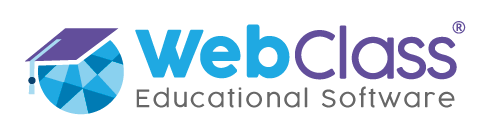En la pantalla principal de la BigTablet podremos encontrar, en el menú central, la opción “Multi Pantalla”, esto nos permite presentar nuestros dispositivos móviles en la BT, es decir, si posee un notebook, un celular o una Tablet, ya sea Android o IOs, con la opción Multi Pantalla podremos mostrar todo lo que se vea por la pantalla. Al abrir esta opción veremos una imagen como esta:

Emparejamiento con PC/Notebook
Para sincronizar un notebook deberemos usar el dispositivo Pa-Pa que viene con la BigTablet. Este dispositivo permitirá que la pantalla de su notebook se vea en la BigTablet, pero a la vez, esta se podrá manipular desde la BigTablet de manera touch. El conector Pa-Pa tiene el siguiente aspecto:

Para poder conectar nuestro PC con la BigTablet, primero conectamos el Pa-Pa en uno de los puertos USB que trae nuestra BigTablet, el botón blanco empezará a parpadear y una vez deje de parpadear y quede con un borde de luz azulado o rojizo, se desconecta de la BigTablet y se conecta al PC. Al realizar dicho paso se abrirá la siguiente ventana:
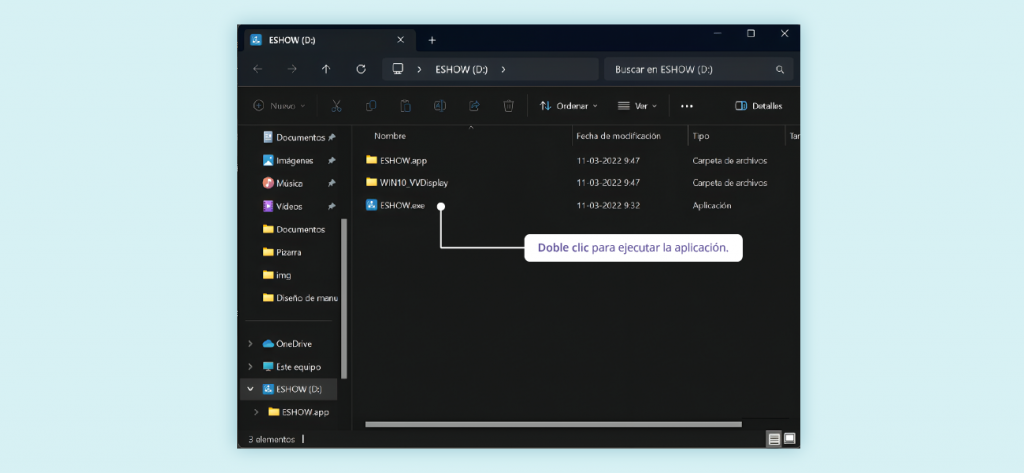
Una vez en esta ventana, debemos ejecutar el archivo ESHOW.exe. Cuando lo hayamos hecho, tras esperar unos segundos, aparecerá un mensaje en el costado inferior derecho de la pantalla de Windows mencionando que la conexión está establecida.
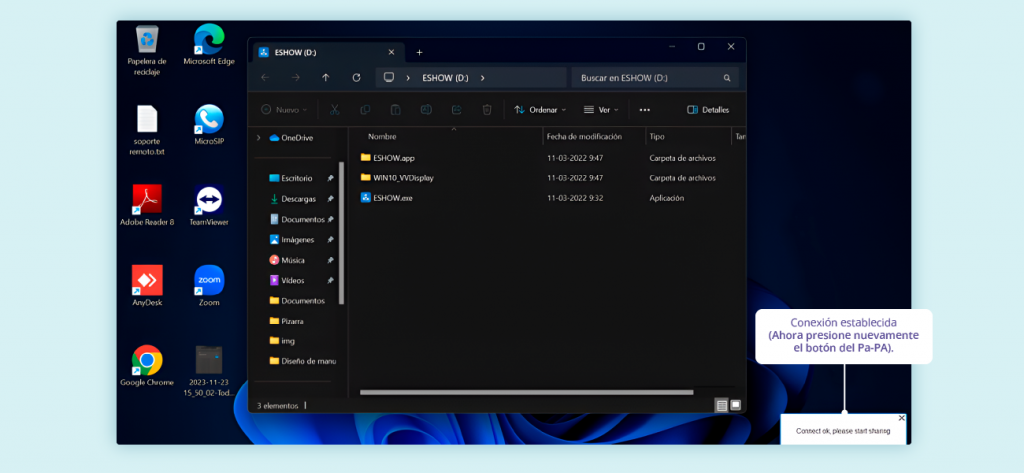
Una vez aparezca el mensaje puede presionar el botón del Pa-Pa y la pantalla de su PC se verá reflejada en la BigTablet, lo que permitirá el uso de su notebook directamente desde la BigTablet, incluyendo la función táctil.
Mostrar pantalla de dispositivo móvil IOs
Primero se debe conectar a la señal de wifi que provee la BigTablet, ya que esta funciona como un repetidor o un router. El nombre de la señal y la contraseña aparece en la parte superior izquierda de la pantalla de multi pantalla (hotspot y password).

Una vez conectado a la red, debes usar la opción de “Screen Mirroring” que poseen los dispositivos móviles IOs y podrás duplicar tu pantalla en la BigTablet.

Mostrar pantalla de dispositivo móvil Android
Primero se debe conectar a la señal de wifi que provee la BigTablet, ya que esta funciona como un repetidor o un router. El nombre de la señal y la contraseña aparece en la parte superior izquierda de la pantalla de multi pantalla (hotspot y password).
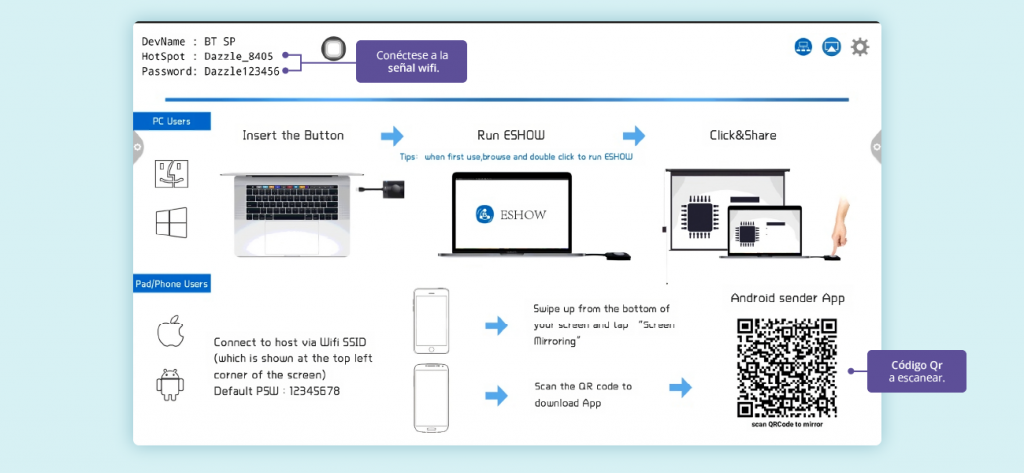
Una vez conectado debe escanear el código QR que está en la imagen y descargar un archivo APK e instalarlo, esto instalará la app ESHOW que le aparecerá en su dispositivo.
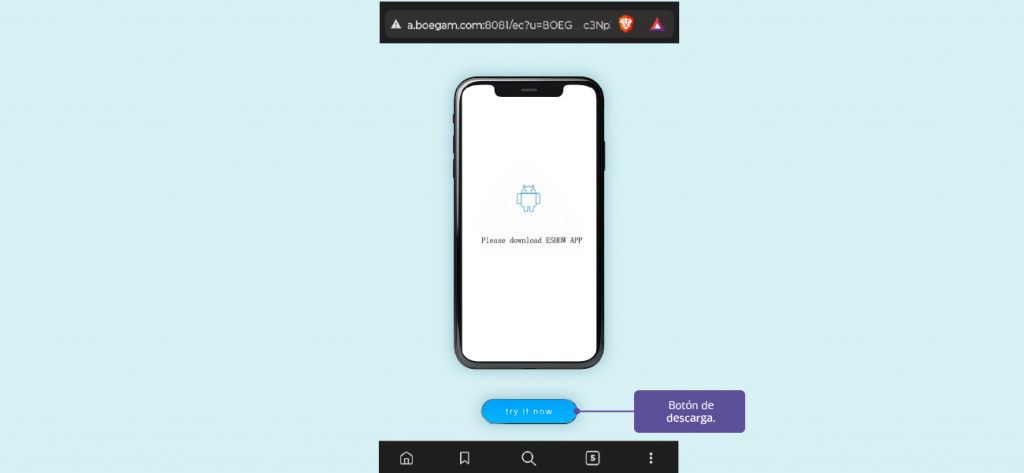
Al ejecutar la app ESHOW que quedará instalada en su dispositivo Android, le permitirá conectar su pantalla del celular a la BigTablet.